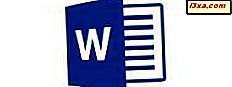Bruker du en Windows 8.1-tavle som Surface 2 eller en hybrid-enhet med en berøringsskjerm? Da, mens du skriver, har du kanskje lagt merke til noen problemer med hvordan tastaturet fungerer i Windows 8.1. Hvis det er tilfelle for deg, les denne veiledningen om hvordan du setter opp berørings-tastaturet, slik at det fungerer som du vil.
Gå til PC-innstillinger
Det første trinnet er å åpne PC-innstillinger og trykke på "PC og enheter" .

Her finner du mange underkategorier med innstillinger for hvordan Windows 8.1-enheten fungerer.
Alt som er relatert til bruk av berørings-tastaturet, finnes i Typing- underkategorien. Trykk på den.

Skriv inn og staveinnstillinger for berøringstastaturet
Alle skrive relaterte innstillinger er delt inn i tre kategorier:
- Stavekontroll - gir brytere for å slå på eller av autokorreksjonen og markeringen av feilstavede ord.
- Skriving - lar deg angi om du vil at Windows 8.1 skal vise tekstforslag mens du skriver, legg til mellomrom etter at du har valgt tekstforslag eller en periode etter at du dobbeltklikker på mellomromstasten på berøringstastaturet.
- Trykk på tastaturet - har innstillinger for å aktivere eller deaktivere lydspilling mens du skriver, og kapitaliserer det første bokstaven i hver setning med alle store bokstaver når du dobbeltklikker på Skift-tasten og legger til standard tastaturoppsett som et tastaturvalg.
Ikke nøl med å eksperimentere med disse innstillingene, se hva de gjør og hvordan det er best å sette opp ting slik at du er så produktiv som mulig når du skriver på berøringstastaturet.
Slik deaktiverer du autokorreksjon når du skriver på berøringstastaturet
Personlig tror jeg ikke at Autocorrect- funksjonen fungerer veldig bra, spesielt når det gjelder andre språk enn engelsk. Derfor var det en av de første tingene jeg måtte gjøre for å være produktiv mens du skrev på Surface Pro 2.

I stavemåten velger du "Autokorrekt feilstavet ord" -bryter og stiller den på Av .
Slik slår du av lydene mens du skriver på berøringstastaturet
En annen irritasjon jeg fant var at Windows 8.1 spilte høres hver gang jeg skrev noe. Hvis du bruker nettbrettet eller hybridenheten i et stille miljø, vil du ikke at noen lyder skal spilles.
For å slå dem av, gå til Touch-tastaturet, og slå på "Play-tastelyder når jeg skriver" bytt til Off .

Det er det! Ingen flere irriterende lyder.
Konklusjon
Som du kan se fra denne veiledningen, er det enkelt å angi hvordan tastaturet fungerer i Windows 8.1. Mange av de angitte alternativene er de samme som i Windows Phone. Hvis du er kjent med dette operativsystemet, har du ingen problemer med å forstå tastaturinnstillingene for tastaturet som finnes i Windows 8.1.
Før du lukker denne artikkelen, vennligst del med oss om du fant andre irritasjoner knyttet til å skrive på berørings-tastaturet. Er det noe problem du trenger hjelp med?